黑天鹅的寓意有很多种,不仅代表着忠贞的爱情,还代表着孤傲与高洁,最近有位设计行业的学生遇到了一个难题,就是不知道如何设计关于墨染黑天鹅的海报,别着急,小编接下来就给大家分享PS海报制作教程,赶紧学起来吧~
首先说下这篇教程的重点:主要应用了几个重要的ps知识点:1.抠图 2.画笔 3.钢笔 4.图层混合模式 5.蒙版。
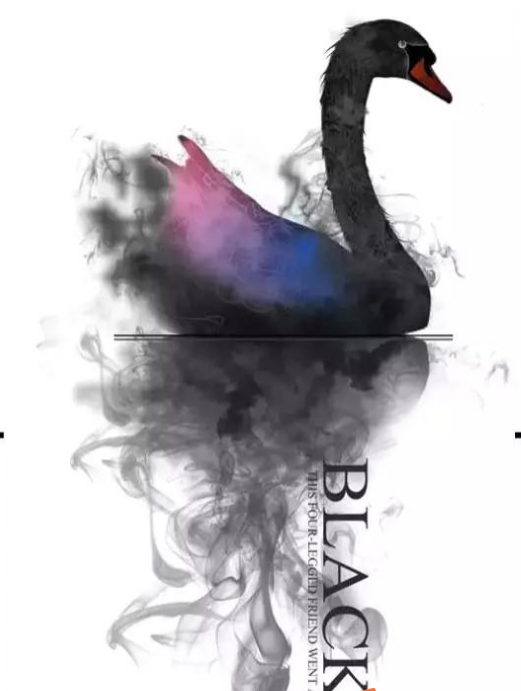
首先,我们先在网上找一下鹅的高清照片,我找的是这个

把素材扣好放到你新建好的画布当中,加曲线,加黑白(在图层样式里进行添加),曲线(推荐在图层样式里添加)是加强对比,黑白是进行去色,要在黑白的调整图层后方的蒙板上把鹅的嘴巴擦拭出来(需要注意毛笔笔刷的调整):

复制鹅,按住CTRL点击图层缩率图,出现选区之后,用画笔工具把除了嘴那块都涂上颜色。涂好后,把下面鹅的图层眼睛隐藏(点击图层前面小眼睛即可),在复制的鹅上加上蒙板,把尾巴部分微微擦掉一些。

新建图层,用钢笔工具加画笔工具画上鹅身上的纹路,可以选择用描边路径来进行操作,(先把画笔设置好,因为画笔大小粗细颜色直接影响描边路径的效果,画笔大小不要超过5px。不透明度和流量都为100,在切换到钢笔工具,画好路径后点击描边路径,在图层上面的路径栏里,悬着对应的路径图层)
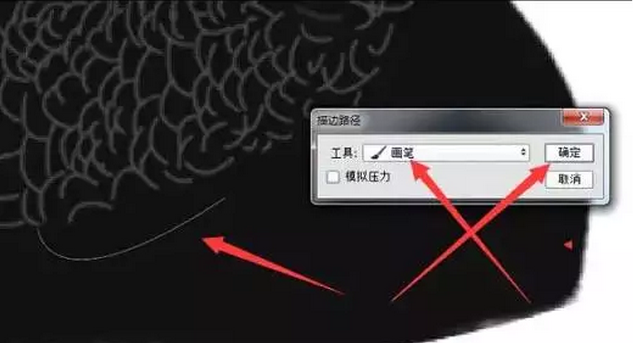

用烟雾笔刷(可在站酷等网站下载)在它身上加上,每一个烟雾都要加速蒙板来过度。

现在我们看着这个颜色上有些单调,所以我们要给它加上一些颜色,加每一种颜色的时候都要记得新建图层,图层混合模式也要进行更改。
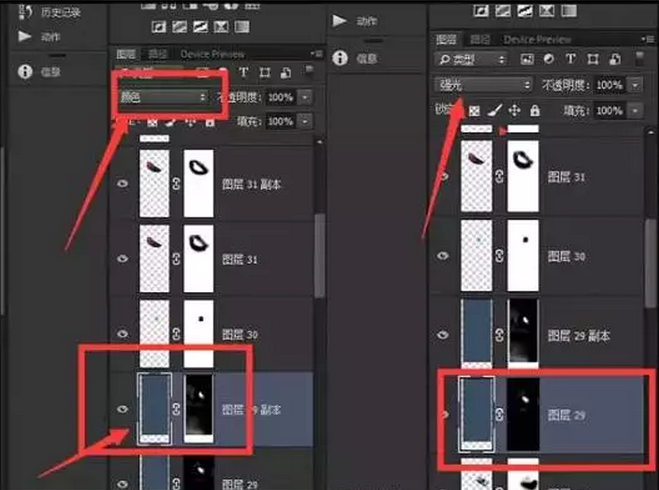
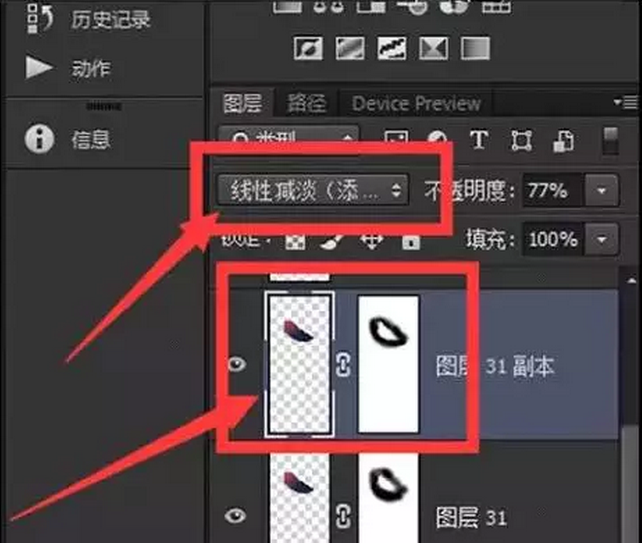
用矩形选框工具画上两条细框,用于分割下方的阴影。

新建图层,用钢笔工具加上椭圆选框工具修饰鹅的嘴巴和眼睛部分。
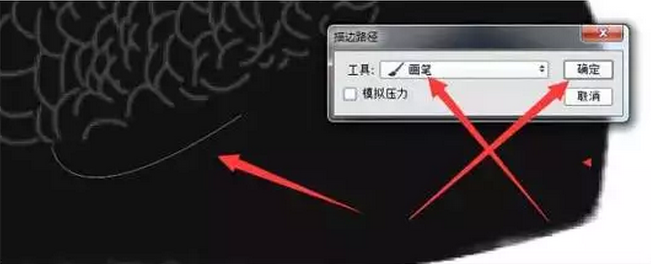

复制黑色的鹅,CTRL+T右击垂直翻转加上蒙板过度,在用烟雾笔刷加上下方的延生每加一个都要新建空白图层。
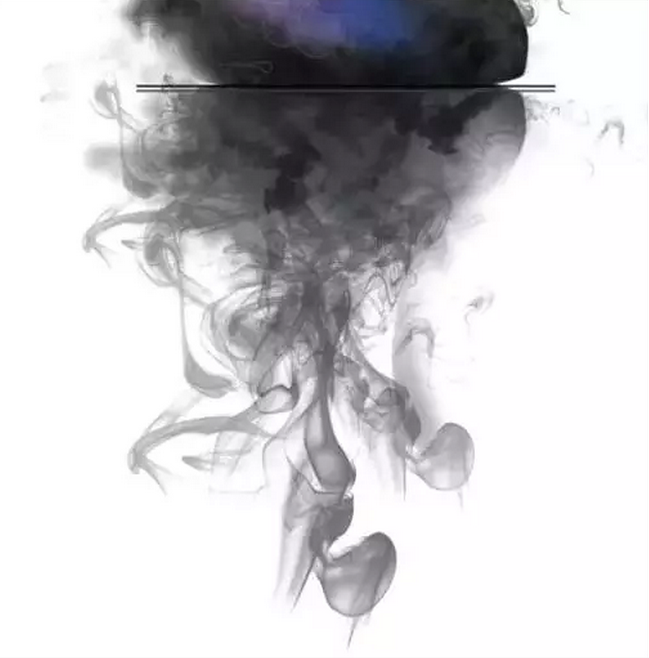
最后给它加上文字。
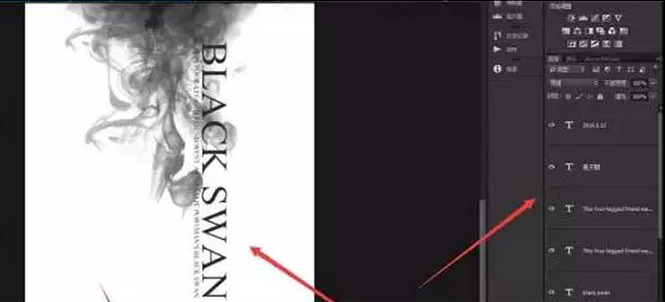









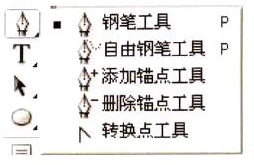
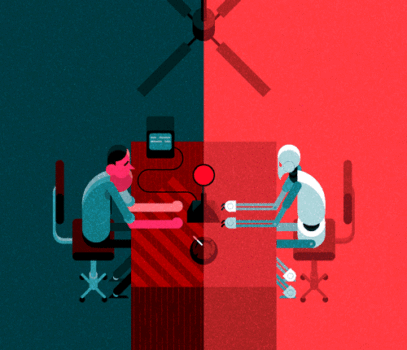




暂无评论内容